Général
Les indications suivantes sont des directives générales concernant la spécification des conditions de contact.
-
Vérifiez l'interférence entre les composants avant le maillage. Pour détecter les interférences dans un assemblage, cliquez sur . Les interférences sont autorisées uniquement lors de l'utilisation de l'ajustement serré. L'option Traiter une coïncidence comme une interférence vous permet de détecter les zones en contact. Ces zones sont les seules qui soient affectées par les paramètres de contact global et entre composants.
- Pour un contact local, utilisez un Contact entre ensembles pour définir les conditions de contact entre les corps volumiques, les coques et les poutres.
- Le PropertyManager Rechercher des contacts entre ensembles vous permet de rechercher et de définir des contacts entre paires pour les corps volumiques, sans sélection manuelle des faces.
- Si vous n'indiquez pas de conditions de contact, le logiciel suppose que toutes les pièces sont solidaires au niveau de leurs zones de contact initial. Les autres entités sont libres.
- Indiquez des conditions de contact globales, entre composants et locales pour définir le problème. Dans le cas du contact global et entre composants, vous ne sélectionnez pas d'entités spécifiques, puisque ces options ne concernent que les zones initialement en contact. Utilisez le contact global pour définir la condition souhaitée la plus courante, puis remplacez-la en indiquant un contact local et entre composants aux endroits désirés.
- Vous devez relancer le maillage après avoir modifié ou défini des conditions de contact.
Liaison solidaire
- La liaison assure la continuité du modèle pour le transfert de chargements entre deux entités. Vous pouvez lier une face ou une arête à n'importe quelle autre face ou arête. Les maillages des entités solidaires ne doivent pas nécessairement être compatibles. Utilisez un Contact entre ensembles pour définir les conditions de contact entre les corps volumiques, les coques et les poutres.
- Une liaison avec maillage compatible donne de meilleurs résultats, mais elle peut provoquer l'échec du maillage dans le cas de certains assemblages. L'utilisation de l'option Remailler les pièces en échec avec un maillage incompatible peut aider à mailler de tels assemblages.
- Les entités ne doivent pas nécessairement être en contact. Le programme affiche un message lorsque les entités à lier sont trop éloignées. Le logiciel vous permet de lier des entités qui interfèrent légèrement.
- La liaison est obtenue par la fusion des nœuds lorsque le maillage est compatible ou par l'utilisation interne de déplacements imposés multipoints lorsque le maillage n'est pas compatible. Les maillages incompatibles avec la liaison peuvent entraîner des concentrations de contraintes locales dans les zones liées.
- Dans le cas de la liaison de faces de corps volumiques par le biais de la condition de contact global, le programme génère un maillage compatible sur les zones en contact et fusionne les nœuds.
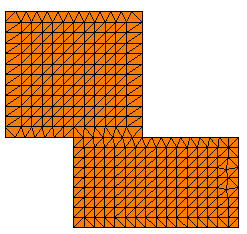
- Veuillez examiner le modèle suivant :
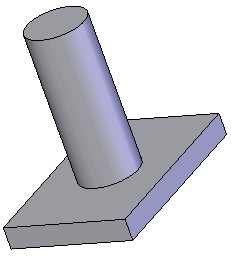
- Si vous maillez ce modèle sur la base du paramètre de contact global par défaut (Solidaire), le cylindre de face circulaire est entièrement lié à la plaque.
- Si le cylindre est connecté à la plaque par la seule soudure de son arête, réglez le contact global sur Libre, puis liez la face de la plaque à l'arête du cylindre en définissant un contact local entre ensembles.
- Si un petit jeu est observé, les paramètres de contact global ne s'appliquent pas, mais vous pouvez utiliser le PropertyManager Contact local entre ensembles pour lier la face ou les arêtes du cylindre à la plaque.
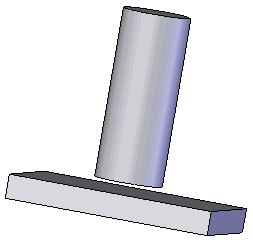
-
En présence d'un contact solidaire entre des pièces de tôlerie et d'autres surfaces (volumes ou coques), l'algorithme de contact peut causer un surraidissement en raison de l'espace entre le maillage avec surfaces médianes et la géométrie surfacique en contact. Ce surraidissement affecte les calculs des modes de corps rigides. Le programme calcule tous les modes rigides (avec des valeurs fréquentielles proches de 0) si vous éliminez l'espace en décalant le maillage des pièces de tôlerie des surfaces médianes vers la géométrie surfacique en contact.
Etudes statiques et non linéaires
- Le contact est une source courante de non linéarité. Bien que les études non linéaires soient normalement utilisées pour résoudre les problèmes de contact, le logiciel vous permet d'utiliser les études statiques pour résoudre les problèmes de contact avec de petits et de grands déplacements.
- La boîte de dialogue des propriétés des études statiques et non linéaires fournit une option permettant d'utiliser les grands déplacements. N'utilisez la formulation des petits déplacements que si les mouvements anticipés sont petits et que les pièces sont indépendamment stables dans des directions autres que la direction de contact principal.
Le programme détecte automatiquement l'apparition de grands déplacements et vous en avertit. Si vous choisissez Oui, la simulation est relancée automatiquement par activation de l'indicateur de grand déplacement. Si vous choisissez Non, les résultats de la simulation sont affichés avec la formulation de petits déplacements même s'ils peuvent être imprécis.
- Les limites suivantes s'appliquent à l'utilisation des études statiques pour résoudre des problèmes de contact lors de grands déplacements :
- Les résultats ne sont disponibles qu'au dernier pas de simulation. Dans les études non linéaires, vous pouvez obtenir des résultats à tous les pas de simulation.
- En présence d'une non linéarité autre que celle causée par le contact, vous ne pouvez pas utiliser les études statiques. Les sources communes de non linéarité sont les propriétés de matériau et la modification des chargements et déplacements imposés.
- Utilisez l'option de contact local Ajustement serré pour définir une condition d'ajustement serré entre les composants présentant une interférence initiale.
- Vous pouvez remplacer le contact nœud à nœud par un contact surface à surface ou nœud à surface. Toutefois, l'utilisation du contact nœud à nœud peut vous faire gagner du temps et vous donner des résultats semblables si le chargement n'entraîne pas un glissement relatif des zones en contact.
- En général, l'utilisation du contact surface à surface avec l'option Pas de pénétration est plus précise que l'utilisation de l'option nœud à surface. Cependant, sa résolution est plus longue et elle risque de ne pas converger lorsque les zones de contact sont trop petites. Dans ce type de cas, utilisez l'option nœud à surface.
Etudes thermiques
-
Les conditions de contact de type Solidaire, Résistance thermique et Isolé sont disponibles. Les faces libres (auxquelles aucune condition aux limites n'est appliquée) sont isolées. Une face libre est similaire du point de vue thermique à une face dont le gradient de température est nul dans sa direction normale. Les faces dotées d'une symétrie thermique peuvent être modélisées en tant que faces libres. La chaleur peut s'écouler parallèlement à une face libre, mais non dans une direction normale à la face.
- L'option nœud à nœud ne vous permet pas de définir de résistance thermique car les nœuds connectés auraient la même température (conduction parfaite). Utilisez le contact surface à surface pour simuler la résistance thermique.
Etudes de flambage
Seules les options Solidaire et Libre sont disponibles.
Etudes fréquentielles
Seules les options Solidaire et Libre sont disponibles. Procédez avec précaution lorsque vous utilisez l'option Libre et interprétez les résultats qui lui sont associés, vu que les pièces sont considérées disjointes. Puisqu'il n'existe pas d'amplitude réelle associée aux résultats fréquentiels, nous vous recommandons d'exécuter des analyses fréquentielles indépendamment sur des pièces isolées en créant une étude dans le document de pièce. Vous pouvez également exécuter une analyse fréquentielle indépendante sur des sous-assemblages connectés.
Etudes dynamiques linéaires
Les options Solidaire et Libre sont disponibles pour tous les types d'études dynamiques linéaires.
Etudes de test de chute
Les options Solidaire, Libre et Pas de pénétration sont disponibles. Seule l'option nœud à surface est disponible pour Pas de pénétration.